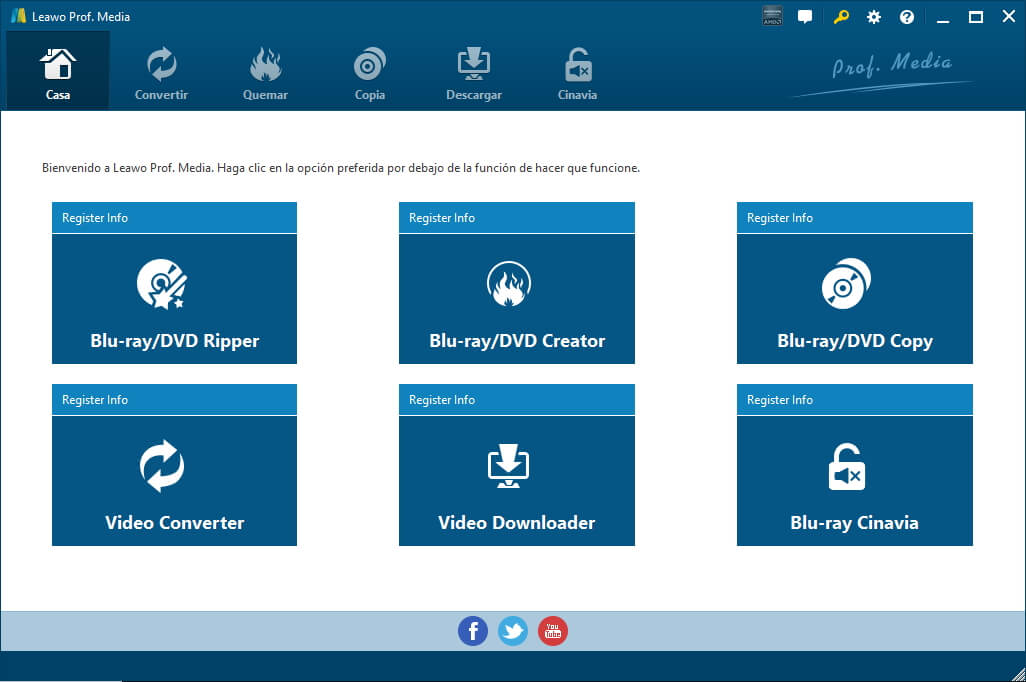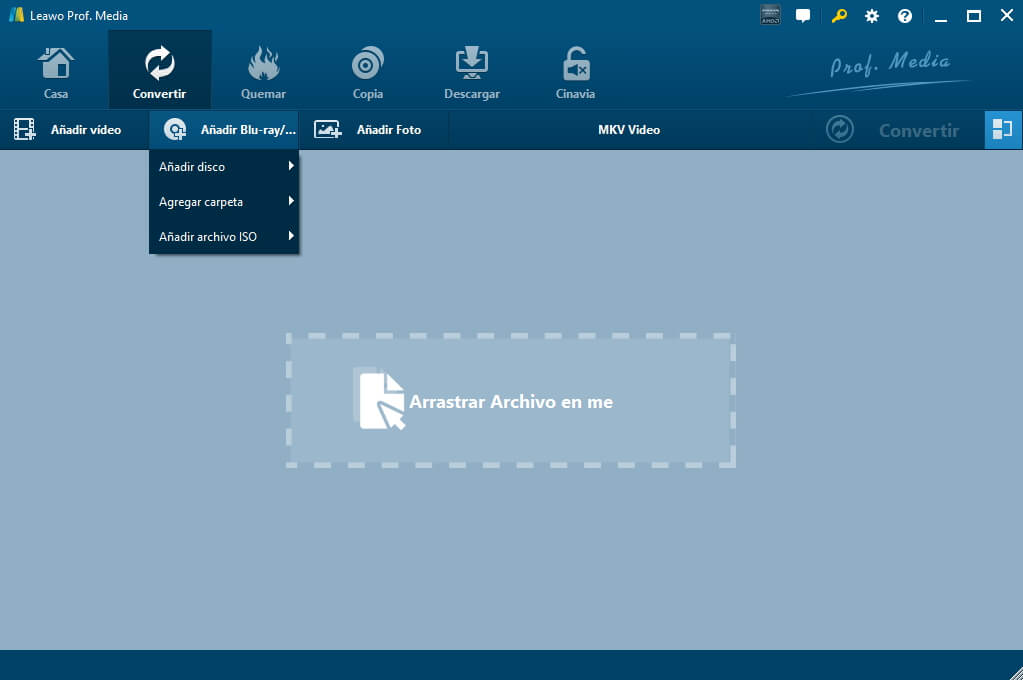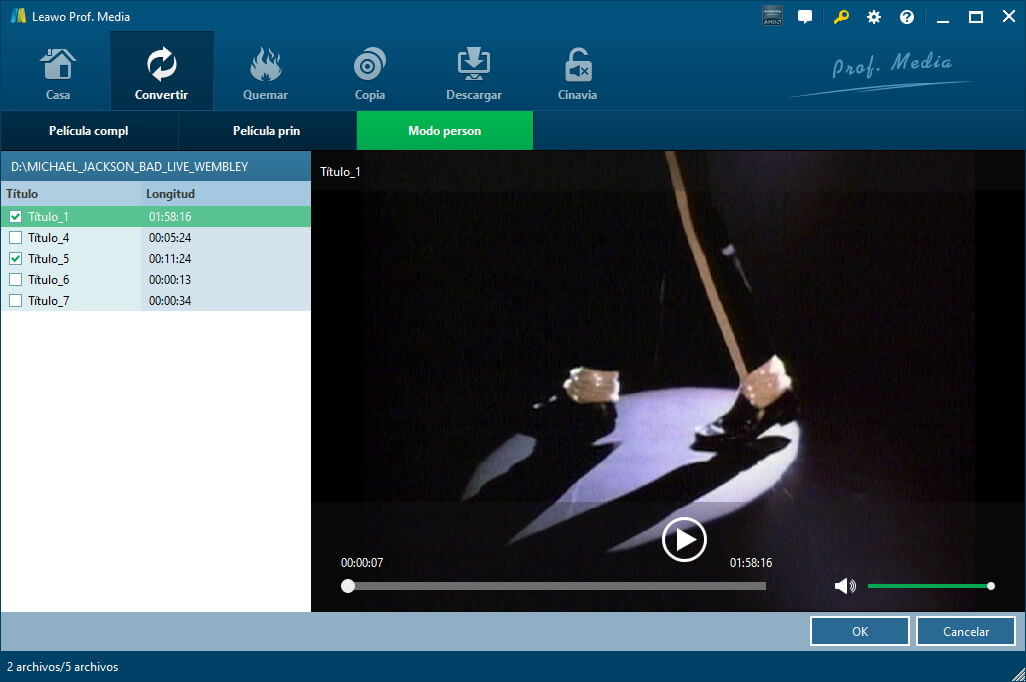Da la sensación que el formato Blu-ray, más allá de los videojuegos, nunca llegó a despegar y no tiene pinta de que lo vaya a hacer ahora, con un mercado donde la oferta digital en streaming suele ser el principal reclamo para consumir películas o multimedia en general. Puede que el coleccionismo sea uno de los motores que mantiene la venta de Blu-rays (y DVDs) activa, algo que suele chocar con el uso del propio medio ya que precisamente los coleccionistas no suelen utilizar sus piezas por tal de no malograrlas. Ahí es donde entran los programas para ripear Blu-ray o DVD.
Con ello, podemos realizar una copia digital del contenido de un Blu-ray o DVD para tenerla almacenada en un archivo de vídeo en nuestro ordenador, nube, centro multimedia… sin tener que manipular el disco cada dos por tres cuando queramos ver nuestra peli favorita.
Leawo Blu-ray Ripper, una completa solución con múltiples funciones para ripear, convertir y editar tus Blu-ray y DVD
Así que si estás pensando en realizar copias de tus Blu-ray y DVD favoritos, quizá te interese probar el software Leawo Blu-ray Ripper, un programa para Windows y Mac que viene integrado en la suite Leawo Prof. Media y que te lo pone fácil a la hora de realizar todo el proceso de ripeado. Además incluye varias funciones a las que posiblemente también le acabes dando uso ya que su interfaz es realmente sencilla, por lo que cualquier usuario debería dominar el progama sin mayor dificultad.
Pero ya metiéndonos de lleno en el programa, lo primero de todo será introducir un disco en el lector de nuestro ordenador y hacer clic en la opción Blu-ray/DVD Ripper del menú principal, lo cual nos llevará al apartado Convertir.
Dentro de Convertir hacemos clic en la opción Añadir Blu-ray/DVD y seleccionamos Añadir disco, aunque también podemos optar por las opciones “Agregar carpeta” o “Añadir archivo ISO” si tenemos la copia digital descomprimida en una raíz de carpetas o en una imagen ISO.
Una vez seleccionada la variante que se adapte a tu medio, el programa te da a escoger tres métodos para seleccionar el contenido que quieres digitalizar: Película completa, donde hará una copia de todo el disco; Película principal, con la que puedes quedarte con una sola pista de vídeo, o bien Modo personalizado, donde puedes elegir qué pistas quieres.
Esto último resulta interesante para esas ocasiones en las que sólo deseamos extraer la película en sí, obviando intros y logos previos al metraje, e incluso extras que no nos interesen. Junto a cada pista nos aparece la duración de la misma, por lo cual podremos hacernos una idea de qué contenido será cada una (en la imagen superior, la que dura cerca de dos horas será la película principal; lo demás son extras o intros).
Muchas herramientas de edición para extraer tu Blu-ray o DVD con la mejor calidad (o seleccionando lo que a ti más te interese)
Por otro lado, también tienes la oportunidad de discriminar las pistas de audio o subtítulos (en caso de que tu vídeo disponga de más de una), cortar los clips, añadirles marcas de agua, cambiar la relación de aspecto, aplicar efectos (brillo, contraste, zoom, 3D anaglífico), aumentar el volumen de audio e incluso eliminar el ruido ambiente.
La edición es un tanto básica pero nos puede ayudar a corregir levemente la falta de brillo o saturación que pueda tener la película, especialmente si se trata de cintas caseras. Sin duda, aquí la mejor opción es la de poder recortar los vídeos para quedarnos con la mejor parte.
De todas las modificaciones que hagamos obtendremos una vista previa en tiempo real para comprobar qué tal nos van quedando el resultado.
De igual forma, puedes establecer el formato de salida de entre varios códecs y contenedores tanto de vídeo como de audio: MP4, MKV, AVI, AAC, MP3, WAV, FLAC… Incluso incluye perfiles predeterminados como “4K”, “Full HD”, o “Lossless” para elegir la mejor configuración con solo un clic.
Finalmente, sólo te quedará darle a Convertir (detalle curioso: el icono azul que hay justo al lado de “Convertir” sirve para fusionar todas las pistas de vídeo en una) para que Blu-ray Ripper comience a extraer el contenido de tu Blu-ray o DVD de vídeo.
Ten en cuenta que Leawo Blu-ray Ripper integrado en la suite Leawo Prof. Media, dispone de un modelo de suscripción por el cual obtendrás los resultados finales de tus ripeos, conversiones o creaciones; el modelo gratuito sólo te permite obtener una vista previa de cinco minutos.